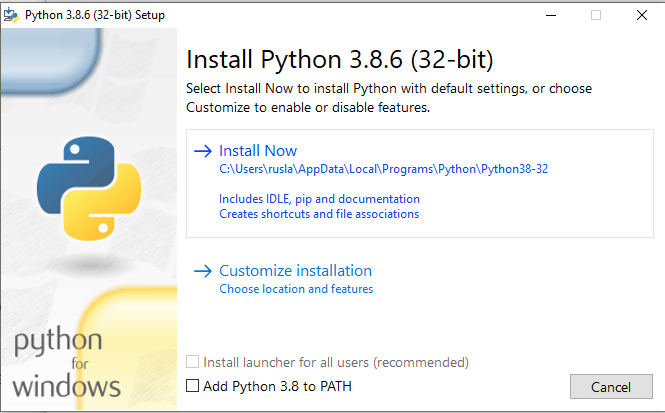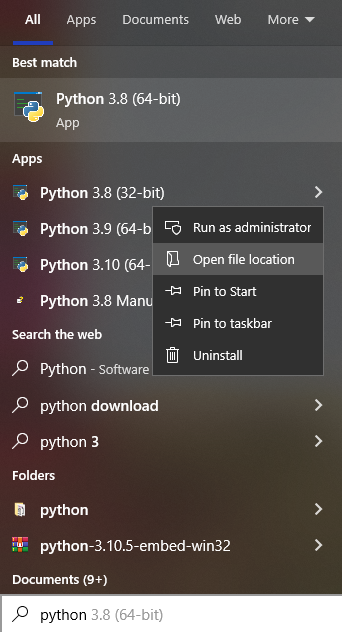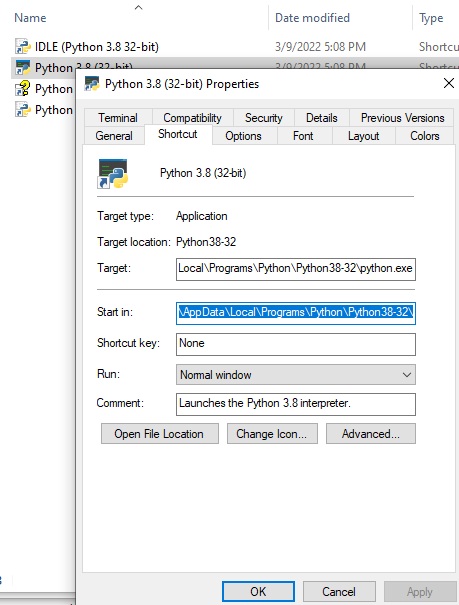If the package is on PYPI, download it and its dependencies to some local directory.
E.g.
$ mkdir /pypi && cd /pypi $ ls -la -rw-r--r-- 1 pavel staff 237954 Apr 19 11:31 Flask-WTF-0.6.tar.gz -rw-r--r-- 1 pavel staff 389741 Feb 22 17:10 Jinja2-2.6.tar.gz -rw-r--r-- 1 pavel staff 70305 Apr 11 00:28 MySQL-python-1.2.3.tar.gz -rw-r--r-- 1 pavel staff 2597214 Apr 10 18:26 SQLAlchemy-0.7.6.tar.gz -rw-r--r-- 1 pavel staff 1108056 Feb 22 17:10 Werkzeug-0.8.2.tar.gz -rw-r--r-- 1 pavel staff 488207 Apr 10 18:26 boto-2.3.0.tar.gz -rw-r--r-- 1 pavel staff 490192 Apr 16 12:00 flask-0.9-dev-2a6c80a.tar.gz
Some packages may have to be archived into similar looking tarballs by hand. I do it a lot when I want a more recent (less stable) version of something. Some packages aren’t on PYPI, so same applies to them.
Suppose you have a properly formed Python application in ~/src/myapp. ~/src/myapp/setup.py will have install_requires list that mentions one or more things that you have in your /pypi directory. Like so:
install_requires=[
'boto',
'Flask',
'Werkzeug',
# and so on
If you want to be able to run your app with all the necessary dependencies while still hacking on it, you’ll do something like this:
$ cd ~/src/myapp $ python setup.py develop --always-unzip --allow-hosts=None --find-links=/pypi
This way your app will be executed straight from your source directory. You can hack on things, and then rerun the app without rebuilding anything.
If you want to install your app and its dependencies into the current python environment, you’ll do something like this:
$ cd ~/src/myapp $ easy_install --always-unzip --allow-hosts=None --find-links=/pypi .
In both cases, the build will fail if one or more dependencies aren’t present in /pypi directory. It won’t attempt to promiscuously install missing things from Internet.
I highly recommend to invoke setup.py develop ... and easy_install ... within an active virtual environment to avoid contaminating your global Python environment. It is (virtualenv that is) pretty much the way to go. Never install anything into global Python environment.
If the machine that you’ve built your app has same architecture as the machine on which you want to deploy it, you can simply tarball the entire virtual environment directory into which you easy_install-ed everything. Just before tarballing though, you must make the virtual environment directory relocatable (see —relocatable option). NOTE: the destination machine needs to have the same version of Python installed, and also any C-based dependencies your app may have must be preinstalled there too (e.g. say if you depend on PIL, then libpng, libjpeg, etc must be preinstalled).
Skip to content
Бывает необходимо установить пакеты для python на машине без интернета. Способов много, я выбрал для себя один, его и использую. «Легко» и «просто» можно скачать необходимые пакеты вместе с зависимостями и установить на другой машине, если сделать следующие.
На машине с интернетом
python3 -m venv vevn source venv/bin/active pip install pip --upgrade # директория для скачивания пакетов mkdir pkg cd pkg # отдельно скачиваю последнею версию pip pip download pip # скачиваю необходимые пакеты с зависимостями pip download -r ../requirements.txt
На машине без интернета
python3 -m venv vevn source venv/bin/active # устанавливаю ранее скаченный pip (версия может быть другая) pip install pkg/pip-20.1-py2.py3-none-any.whl # установка пакетов из списка requirements.txt, пакеты должны лежать в pkg (директория) pip install --no-index --find-links pkg -r requirements.txt
Результат выполнения
# вывод консоли у меня
pip install --no-index --find-links pkg -r requirements.txt
Looking in links: pkg
Processing ./pkg/Flask-1.1.2-py2.py3-none-any.whl
Processing ./pkg/Flask_WTF-0.14.3-py2.py3-none-any.whl
Processing ./pkg/et_xmlfile-1.0.1.tar.gz
Processing ./pkg/openpyxl-3.0.3.tar.gz
Processing ./pkg/jdcal-1.4.1-py2.py3-none-any.whl
Processing ./pkg/pylint-2.5.2-py3-none-any.whl
Processing ./pkg/itsdangerous-1.1.0-py2.py3-none-any.whl
Processing ./pkg/Jinja2-2.11.2-py2.py3-none-any.whl
Processing ./pkg/Werkzeug-1.0.1-py2.py3-none-any.whl
Processing ./pkg/click-7.1.2-py2.py3-none-any.whl
Processing ./pkg/WTForms-2.3.1-py2.py3-none-any.whl
Processing ./pkg/mccabe-0.6.1-py2.py3-none-any.whl
Processing ./pkg/isort-4.3.21-py2.py3-none-any.whl
Processing ./pkg/toml-0.10.1-py2.py3-none-any.whl
Processing ./pkg/astroid-2.4.1-py3-none-any.whl
Processing ./pkg/MarkupSafe-1.1.1-cp37-cp37m-manylinux1_x86_64.whl
Processing ./pkg/typed_ast-1.4.1-cp37-cp37m-manylinux1_x86_64.whl
Processing ./pkg/wrapt-1.12.1.tar.gz
Processing ./pkg/lazy_object_proxy-1.4.3-cp37-cp37m-manylinux1_x86_64.whl
Processing ./pkg/six-1.14.0-py2.py3-none-any.whl
Could not build wheels for et-xmlfile, since package 'wheel' is not installed.
Could not build wheels for openpyxl, since package 'wheel' is not installed.
Could not build wheels for wrapt, since package 'wheel' is not installed.
Installing collected packages: itsdangerous, MarkupSafe, Jinja2, Werkzeug, click, Flask, WTForms, Flask-WTF, et-xmlfile, jdcal, openpyxl, mccabe, isort, toml, typed-ast, wrapt, lazy-object-proxy, six, astroid, pylint
Running setup.py install for et-xmlfile ... done
Running setup.py install for openpyxl ... done
Running setup.py install for wrapt ... done
Successfully installed Flask-1.1.2 Flask-WTF-0.14.3 Jinja2-2.11.2 MarkupSafe-1.1.1 WTForms-2.3.1 Werkzeug-1.0.1 astroid-2.4.1 click-7.1.2 et-xmlfile-1.0.1 isort-4.3.21 itsdangerous-1.1.0 jdcal-1.4.1 lazy-object-proxy-1.4.3 mccabe-0.6.1 openpyxl-3.0.3 pylint-2.5.2 six-1.14.0 toml-0.10.1 typed-ast-1.4.1 wrapt-1.12.1
Мой файл requirements.txt для примера
Flask==1.1.2 Flask-WTF==0.14.3 et-xmlfile==1.0.1 openpyxl==3.0.3 jdcal==1.4.1 pylint==2.5.2
Установка из tar.gz или whl
# установка одного пакета из архива pip install ./pkg-name.tar.gz
Kostyan4ik, почему это нет возможности? С питоном всегда можно найти какую-нибудь возможность.
Вот, к примеру, вы можете на том компе, где есть питон и интернет, скачать все необходимые пакеты с помощью того же pip:
pip download pip
Так вы можете скачать все необходимые пакеты и принести их на машину без инета просто на флешке.
А там:
python pip-20.1.1-py2.py3-none-any.whl/pip install pip-20.1.1-py2.py3-none-any.whlТут происходит маленькая магия: вы с помощью питона запускаете pip прямо изнутри локально лежащего файла с его дистрибутивом. Этим pip’ом вы ставите самого себя на локальную машину. Примерно как Барон Мюнхаузен, но не больно.
Вы также можете сохранить перечень всех установленных пакетов на компе с инетом в текстовый файл, а потом, убрав из него лишнее, скачать все эти пакеты в локальный каталог, отнести на оффлайн-комп и там ставить через тот же pip
pip freeze > r.txt
pip download -r r.txtУзнайте, как установить пакеты Python без интернета и с использованием pip. Создайте собственные пакеты, импортируйте и установите определенные версии пакетов. Используйте Visual Studio и requirements.txt для установки пакетов в Python.

Навигация по странице
- Что такое пакет в Python
- Как установить пакет в Python
- Как удалить все пакеты Python
Понятие «пакет» в Python
Пакет — это организационная единица кода, которая нужна для упорядочивания, структурирования и повторного использования. Они позволяют разработчикам группировать связанные модули и ресурсы вместе для более удобной организации проекта. По сути, это своего рода каталог, в которым находятся файл или несколько файлов. Иногда в нем есть и другие вложенные библиотеки. Пакеты нужны для создания структуры проекта, где связанные файлы будут группироваться вместе. Это позволяет разработчикам более удобно организовывать проект и быстро находить нужные файлы и ресурсы.
Модуль — это файл с кодом, который содержит функции, классы и переменные. Пакеты в Python — это способ организации и повторного использования скриптов.
Структура пакета
Файлы и каталоги в пакете структурируют. Обычно пакеты состоят из главного каталога, называемого «пакетным каталогом», и файлов-модулей, которые располагаются внутри этого каталога. Каждый пакет должен содержать файл _init_, чтобы Пайтон понимал, что это пакет.
Теперь разберем, что такое установка пакетов пакетов python — вот краткий обзор шагов, из которых обычно состоит процесс создания:
- Создайте новую директорию.
- Внутри директории создайте файл __init__.py. Этот файл будет служить точкой входа.
- Разместите свои модули и другие ресурсы внутри директории. Каждый должен быть отдельным файлом с расширением .py.
- Если требуется, создайте дополнительные директории внутри для организации скрипта и ресурсов.
- Определите функции, классы или другие объекты внутри, которые будут применяться в других частях исходного кода.
- Импортируйте далее в другие файлы или проекты, чтобы получить функциональность.
Создание пакета в Python упрощает структуру вашей программы, обеспечивает его повторную эксплуатацию и удобное расширение функциональности.
Импортирование пакетов и модулей
Чтобы использовать функции, классы или переменные из пакета или модуля, их нужно импортировать в вашу программу. Импорт пакетов python позволяет вам использовать код, написанный другими разработчиками или вами, и повторно запускать его в своих проектах.
Преимущества данного метода:
- Структурирование: позволяют организовать скрипт в логические блоки и сделать его более понятным и удобным для сопровождения.
- Повторное использование: дают возможность повторно применять в различных проектах, что способствует более эффективной разработке.
- Модульность: помогают создавать модульную архитектуру, где функциональность разбита на независимые, что упрощает тестирование и поддержку кода.
- Изоляция: предоставляют изоляцию алгоритма программы, что означает, что их можно запускать в разных проектах, не сталкиваясь с конфликтами имен или зависимостями.
Применение значительно упрощает организацию и разработку проектов, а также способствует повторному исполнению и созданию модульной архитектуры.
Как создать пакет в python
Чтобы установить определенную версию пакета Python, нужно применить команду:
pip install package_name==version
Где package_name — имя, а version — конкретная версия. Например:
pip install requests==2.26.0
Таким образом, вы сможете быстро настроить нужную версию.
Установка пакета без pip
Иногда возникают ситуации, когда невозможно или нежелательно пользоваться pip для настройки. В таких случаях можно рассмотреть самостоятельные альтернативные методы конфигурации, например: скачать исходный код с официального репозитория или иного источника, затем распаковать его и выполнить размещение вручную. Обычно это делается с помощью команды python setup.py install в командной строке.
Установка пакета без доступа к интернету
Если у вас компьютер без интернета, но имеется доступ к другому устройству с интернетом, можно применять следующий подход:
- На устройстве с доступом к интернету скачайте необходимый пакет и его зависимости с помощью pip.
- Далее перенесите скачанные файлы на компьютер без доступа к интернету, например, на флеш-накопитель.
- На ПК без доступа к интернету выполните установление через команду pip install <путь_к_файлу_пакета.whl>. Укажите путь к скачанному файлу.
Применение Visual Studio для установки пакетов
Если работаете с Visual Studio, есть возможность настройки напрямую из среды разработки. Это можно сделать таким образом:
- Откройте свой проект в Visual Studio.
- Перейдите в меню «Tools» (Инструменты) и выберите «Python» -> «Python Environments» (Среды Python).
- В окне «Python Environments» выберите нужную среду и выберите флажок «Packages» (Пакеты).
- Кликните на кнопку «Install» (Установить) и введите название пакета, который требуется добавить.
- Нажмите на кнопку «Install» (Установить) и ожидайте, пока процесс создания не завершится.
Использование requirements.txt для установки пакетов
Чтобы настроить несколько пакетов из requirements.txt Пайтон, выполните следующие действия:
- Создайте файл requirements.txt и перечислите в нем имена пакета, каждый с новой строки.
- Затем выполните команду «pip install -r requirements.txt».
- Pip автоматически разместит все названия, перечисленные в файле requirements.txt, а также их зависимости.
Использование пакета без его установки
Иногда возникает необходимость выполнять пакеты без его фактической конфигурации. Для этого запустите виртуальное окружение (virtualenv) или контейнеризацию, такую как Docker, и предварительно подготовьте окружение, которое включает нужные модули. Что именно нужно сделать:
- Сформируйте виртуальное окружение или контейнер, содержащий все требуемые зависимости.
- Активируйте виртуальное окружение или запустите контейнер для пользования.
- Далее можете работать с пакетами, которые находятся в этом окружении, без необходимости устанавливать их на глобальном уровне.
Эти альтернативные методы позволяют использовать необходимые пакеты в ситуациях, когда привычные инструменты или условия ограничены или недоступны.
Язык программирования — это инструмент, который определяет не только то, что можно создать, но и как быстро и эффективно это будет сделано. Выбирайте язык, который соответствует вашим целям и дает возможность воплотить все идеи в жизнь.
Джон Джексон
Удаление всех пакетов Python
Команда удаления может быть полезна, например, при переустановке среды разработки или очистке системы от неиспользуемых зависимостей. Вот несколько способов как удалить все пакеты Питон:
Установка пакета pip для удаления
Процесс удаления с исполнением инструмента pip может быть достаточно простым. Вот подробная инструкция о том, как установить пакет pip python для последующего удаления:
- Запустите командную строку или терминал на вашем компьютере.
- Используйте команду pip freeze > requirements.txt, чтобы создать файл requirements.txt, в котором будет сохранен список всех развернутых пакетов.
- После этого выполните команду pip uninstall -r requirements.txt -y, чтобы удалить все перечисленные в файле requirements.txt, с вашей системы.
Использование Python скрипта
- Создайте новый скрипт с помощью текстового редактора.
- Вставьте следующее:import pip
for package in pip.get_installed_distributions(): pip.main([‘uninstall’, ‘-y’, package.project_name]) - Сохраните скрипт и запустите его. Он удалит все добавленные.
Ручное удаление
- На вашем компьютере запустите командную строку или терминал.
- Чтобы получить список загруженных пакетов, выполните команду «pip list«.
- Далее для удаления каждого, воспользуйтесь командой «pip uninstall <имя_пакета>«.
- Повторите этот шаг для всех, которые требуется удалить.
Важно отметить, что удаление всех может повлиять на работу ваших проектов или других приложений, которые зависят от этих файлов. Поэтому перед удалением рекомендуется сохранить список созданных модулей или создать резервную копию системы.
Проверка наличия установленных пакетов
Чтобы узнать, какие пакеты были развернуты в среде, то можно применить следующие методы:
Использование команды pip list
- На компьютере необходимо запустить командную строку или терминал.
- Для получения полного списка активированных введите команду «pip list«.
- Вам будет представлен список и их соответствующих версий, которые были загружены.
Использование команды pip freeze
- Требуется открыть командную строку или терминал
- Выполните команду pip freeze, которая отобразит весь список установленных пакетов Питон и их зависимостей.
- После выполнения команды, вы получите вывод, где будут указаны названия их версии. Эту информацию можно сохранить в файле с названием «requirements.txt» для последующего запуска.
Использование Python скрипта
- Создайте новый скрипт с помощью текстового редактора.
- Вставьте следующие строки:
import pkg_resources
installed_packages = pkg_resources.working_set
for package in installed_packages:
print(package.key, package.version) - Сохраните скрипт и запустите его. Он выведет список загруженных наименований и их версий.
Использование специальных инструментов
Существуют инструменты, которые помогают анализировать и управлять файлами. Некоторые из них включают:
- Anaconda Navigator: графический интерфейс для управления в Anaconda.
- PyCharm: интегрированная среда разработки, предоставляющая удобный способ просмотра и управления.
- pipdeptree: инструмент командной строки, который отображает зависимости между загруженными в виде древовидной структуры.
Проверка развернутых пакетов позволяет получить информацию о текущем состоянии вашей среды разработки и легко контролировать зависимости. Это полезно при разработке проектов или обновлении зависимостей.
Почему изучение Python на курсах GeekBrains предпочтительно
Высокоуровневый язык программирования Пайтон занимает первое место в рейтинге Tiobe на июнь 2023. Он один из самых популярных языков программирования. Почему его следует изучать именно на курсах платформы GeekBrains:
- Обширный материал на сайте GeekBrains представляет собой всеобъемлющее обучение языку, охватывающее все его ключевые аспекты.
- Преподаватели, обладающие богатым опытом в программировании на этом языке программирования, ведут занятия, обеспечивая высокое качество обучения.
- Занятия направлены на практическое применение языка, включая работу с реальными проектами и выполнение задач, способствующих закреплению усвоенных знаний и навыков.
- Платформа использует гибкие форматы обучения, включая онлайн-курсы и записи лекций, позволяя студентам изучать в удобное время и месте.
GeekBrains предлагает удобный и эффективный способ изучения языка программирования Python. Здесь вы найдете опытных преподавателей и практические задания, которые помогут вам лучше понять материал и научиться применять его на практике. Вы будете работать над реальными проектами, что даст вам уверенность в своих навыках программирования. На курсах GeekBrains освоение Python дается студентам легко, так как процесс интересный.
В целом, обучение GeekBrains — это отличный выбор для тех, кто хочет получить всестороннюю поддержку и развить свои навыки программирования.
Пакеты в Python помогают организовать и быстро повторно применять код, тестировать и поддерживать проекты, а также изолировать алгоритмы программы. Если вы научитесь работать с пакетами, то получите мощный инструмент для управления зависимостями в своих проектах. Важно знать, как устанавливать, удалять и проверять установленные пакеты.
Последние статьи:

5
12 минут
6 октября, 2023
Как реализовать многопоточность на Python
Узнайте, как в Python создавать, управлять и оптимизировать потоки с помощью threading. Запустите несколько потоков, завершите их и остановите выполнение с легкостью

11
8 минут
3 октября, 2023
Как стать аналитиком с нуля
Заинтересованы в карьере аналитика данных? Узнайте, как начать с нуля и стать аналитиком данных самостоятельно

34
14 минут
30 сентября, 2023
Секреты успешного собеседования тестировщика: вопросы и ответы
Готовьтесь к собеседованию на позицию тестировщика junior вместе с нами. Получите ключевые вопросы и их ответы для успешного интервью. Реальная подготовка для реальных результатов.
Hello everyone, today we are going to explain how to Install python libraries without internet.
Let us assume that we have started working in the IT Ingestion department where is No internet connectivity at all or there is restricted internet connectivity for the workstations.
We could only download files from the internet but this goes through a security scan before allowing us to download the file.
In this situation we couldn’t use the Python default package manager pip to get the packages from PyPI (Python Package Index) directly and install them in our Python environments.
In the workstation we have installed only python3 with 32 bits and no more else.
As an example I want to install pandas without internet on the terminal.
On the system that has access to internet
Step 1: Download the Python Installer binaries
- Open the official Python website in your web browser. Navigate to the Downloads tab for Windows.
- Choose the latest Python 3 release. In our example, we choose the latest Python 3.8 version.
- Click on the link to download Windows x86 executable installer if you are using a 32-bit installer.
In this project I will use Python 3.8
Step 2: Run the Executable Installer
- Once the installer is downloaded, run the Python installer.
- We do not need Install launcher for all users check box. Further,we dont need check the Add Python 3.8 to path to include the interpreter in the execution path because we will do mannually
we go the windows bar
and we copy the path where says Start in
Step 3: Install environment
After Python is installed we go to the terminal and paste our location from our copied address, for example
set path=C:\Users\YOUR_USERNAME\AppData\Local\Programs\Python\Python38-32\Scripts;%path%
The above should set your 32 bit to be found before your 64 bit.
We can updating pip type the following command in terminal or cmd or powershell
python -m pip install --upgrade pip
we create a folder called win32
you activate the new environment
cd internet/Scripts/
activate
cd ..
cd ..
if you are in linux is simply
source yesinternet/Scripts/activate
we create a file requirements.txt
pip list --format=freeze > requirements.txt
pip download -r requirements.txt -d "./dependencies"
tar cvfz dependencies.tar.gz dependencies
pip download -r requirements.txt -d "./dependencies"
tar cvfz dependencies.tar.gz dependencies
On the system that has NO access to internet
Step 4: Install Python libraries
Once you transfer the dependencies.tar.gz to the machine which does not have internet you would do:
First we need to create an environment
then activate
c:\myenv\Scripts\activate.bat
tar zxvf dependencies.tar.gz
( in linux)
pip install * -f ./ --no-index
( in windows)
for %x in (*.whl) do python -m pip install %x
or
for %x in (*.whl) do pip install --no-index --find-links . %cd%\%x
Congratulations! You have learned how to install Python libraries without internet.